レコード削除ボタンを追加する : Access見積書の作成手順
フォームのヘッダーにウィザードを使い、レコードの削除ボタンを配置します、削除は見積書レコードのみで見積明細は削除しません。
削除ボタンを配置する
- 見積書フォームをデザインビューで開きます。
- [フォームデザインツール]-[デザイン]-コントロール部分の[コマンドボタン]を選択します。
- フォームヘッダーにドラッグし配置します。
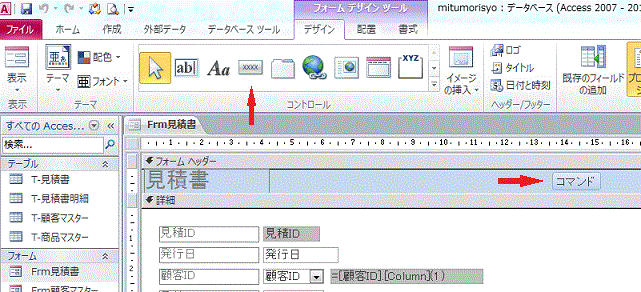
コマンドボタンウィザードが始まります。
もしウィザードが開かない場合は、コントロール部分の「コントロール ウィザードの使用」をONにします。「ボタンがクリックされたときに実行する動作を指定します。種類を選択し、ボタンの動作を選択してください」で、種類を[レコードの操作]、ボタンの動作を[レコードの削除]を選択します。
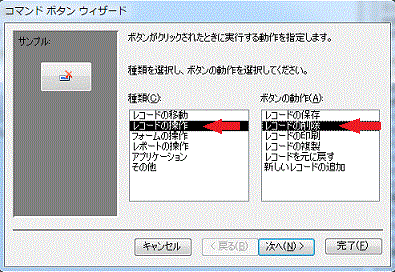
「ボタンに表示する文字列またはピクチャを指定します。文字列を表示する場合は、その文字列を入力してください。ピクチャを表示する場合、[参照]をクリックすると、独自のピクチャを選択できます」で[ピクチャ]-[レコードの削除]を選択します。
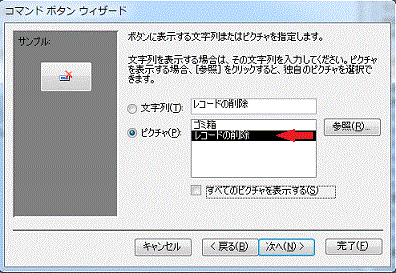
「ボタン名を指定してください。ボタンの機能がわかるような名前を付けると、後でこのボタンを参照しやすくなります。」「コマンドボタンを作成するために必要な情報がすべて集まりました。注意:このウィザードで作成された埋め込みマクロは、Access2003、およびそれ以前のバージョンでは実行と編集はできません。」でここではボタン名はこのままで[完了]ボタンをクリックします。
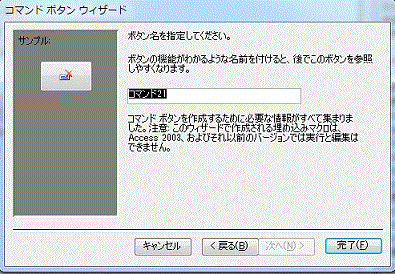
配置したレコード削除ボタンです。
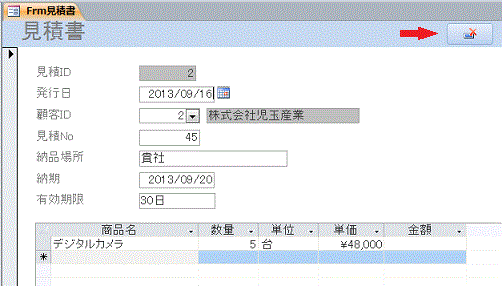
配置したボタンをクリックすると「1件のレコードを削除します。[はい]をクリックすると、削除したレコードを元に戻すことはできません。これらのレコードを削除してもよろしいですか?」で[はい]をクリックすると削除されます。[いいえ]をクリックすると元に戻ります。
- 削除するには上の親フォームにカーソルがある状態でクリックしてください。明細部分では削除できません。
- 削除されるレコードは親フォームの見積書のみになります、明細レコードは削除されませんがリンク元レコードが削除されているので問題はないと思います。
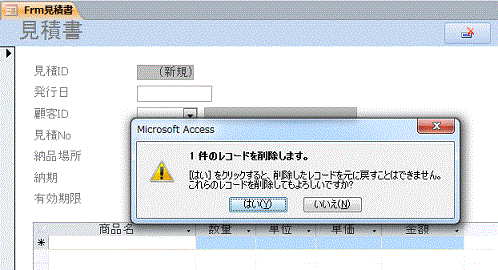
 Home
Home  メニュー
メニューCopyright(C) FeedSoft